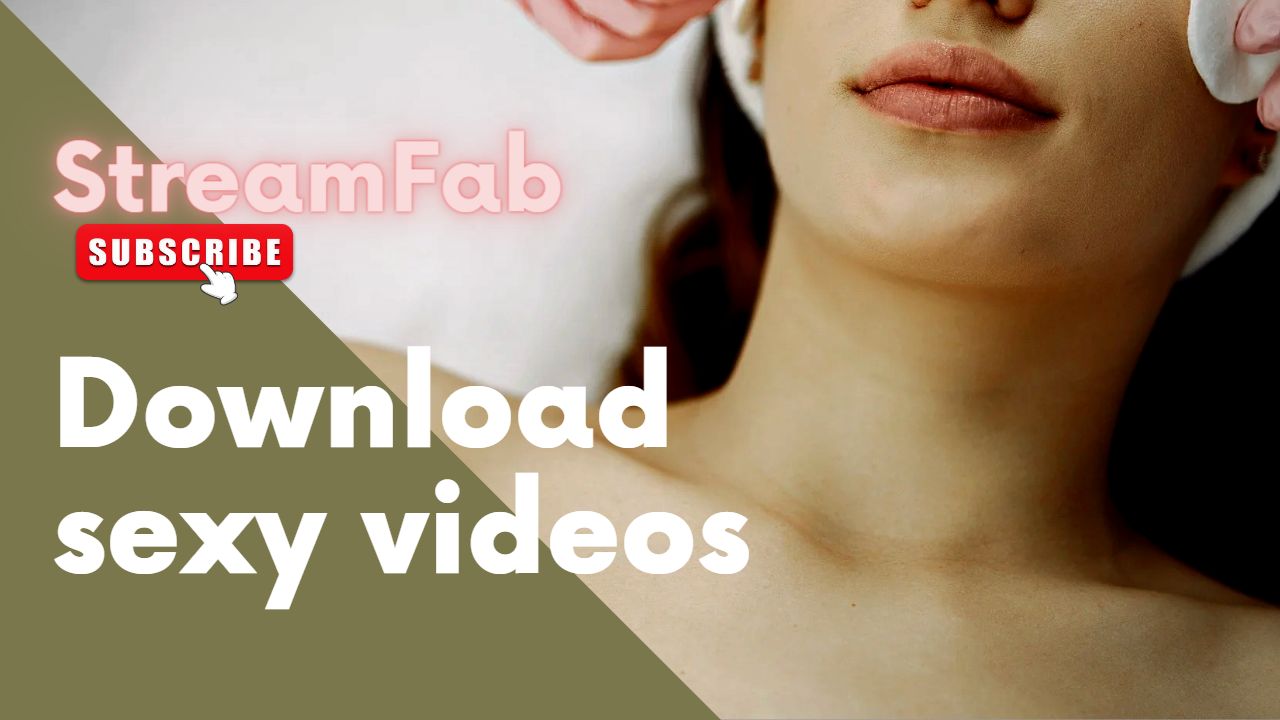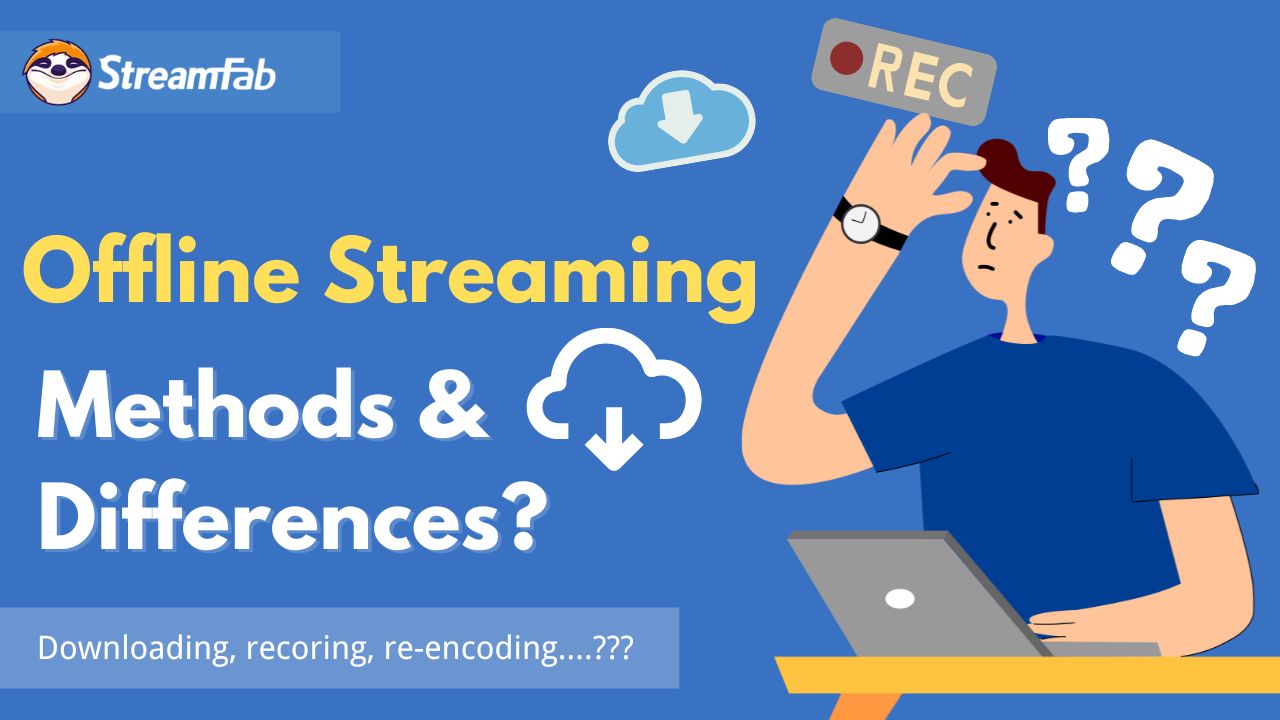Comment télécharger des vidéos en streaming et archiver des flux en direct 2025
Résumé : Dans un monde dominé par Internet, le contenu streaming en ligne n'a plus besoin d'être présenté. Dans cet article d'évaluation, vous obtiendrez les manières les plus faciles et les plus efficaces de télécharger toute vidéo streaming à partir de n'importe quelle plateforme de vidéo streaming en ligne, y compris les streaming downloader, ainsi que des extensions de navigateur gratuites.
Je souhaitais télécharger des vidéos en streaming pour les visionner hors ligne, mais chaque forum et blog semblait recommander des outils différents, avec une grande variété mais un manque de classification claire. Plus je faisais des recherches, plus je devenais confus. C'est probablement ce que l'on appelle l'explosion d'informations. Leur contenu était trop compliqué, alors j'ai pensé qu'il serait préférable de les tester moi-même puis de les classifier selon leurs principales fonctions et le type de contenu qu'ils traitent le mieux.
Ce guide est le fruit de mes efforts. J'ai divisé les méthodes de téléchargement de vidéos en streaming en 2 types : des logiciels clients puissants pour PC et des téléchargements de flux en direct. Vous pouvez accéder directement à la section correspondante.

Client PC : Téléchargement Approfondi, Support de Vidéo en Streaming le Plus Complet
De nombreux utilisateurs affirment que le téléchargement de vidéos en streaming est un jeu du chat et de la souris. Les plateformes de streaming mettent constamment à jour leurs stratégies technologiques liées à la vidéo, et de nombreux outils deviendront bientôt obsolètes et cesseront de fonctionner.
C'est pourquoi les clients PC sont souvent le premier et le plus fiable choix. Ces solutions disposent généralement d'une équipe de développement dédiée qui peut assurer des mises à jour plus fréquentes afin de s'adapter aux changements incessants. Grâce à cette maintenance, les outils clients PC offrent généralement une excellente stabilité et un support de fonctionnalités des plus complets, c'est pourquoi je mentionne les solutions PC en premier dans les méthodes de téléchargement de vidéos en streaming.
1. Outil Nécessaire : StreamFab Video Downloader
La raison pour laquelle je recommande StreamFab est qu'au milieu de toutes les solutions de téléchargement de streaming sur PC que j'ai testées, seul StreamFab a introduit la technologie mode de téléchargement natif au lieu du mode de ré-encodage.
Cette technologie native permet d'obtenir une qualité vidéo supérieure (par exemple, je peux uniquement télécharger des vidéos Disney en 720P avec Tunepat, tandis que StreamFab peut atteindre 1080P) et une vitesse de téléchargement plus rapide (par exemple, lorsque j'utilise CleverGet pour télécharger, le premier quart est très rapide, mais la vitesse chute après 20%, et je doute de l'authenticité de sa barre de progression). La documentation sur la vitesse de téléchargement de StreamFab est bonne, la qualité est au rendez-vous et l'expérience globale est impressionnante.

StreamFab prend en charge l'archivage de vidéos jusqu'à 1080p provenant de plus de 1000 services tels que Netflix, Amazon Prime, Disney+, et prend même en charge certains téléchargements vidéo en 4K/8K. C'est une caractéristique majeure que de nombreux concurrents ne peuvent égaler.
- Archivez des vidéos en streaming sans protection spéciale provenant de plus de 1 000 services de streaming populaires.
- Qualité excellente tant au niveau de la vidéo (1080p/4k/8k, et HDR10) que de l'audio (AAC 2.0, EAC 3 5.1, et Atmos).
- Mode batch et mode planifié efficaces et intelligents pour télécharger des vidéos en streaming.
- Non seulement le téléchargement de vidéos, StreamFab vous permet également de télécharger des sous-titres et même des publicités du contenu en streaming.
- Soutien à la clientèle en ligne et par email, avec un forum utilisateur pour la communication.
En plus des capacités techniques, il est également essentiel de comprendre la force de la marque, les retours des utilisateurs et la fiabilité globale d'un outil. D'après mes observations dans diverses communautés d'utilisateurs et plateformes d'évaluation, StreamFab occupe généralement une position solide sur le marché des téléchargements de médias en streaming.
Bien que les fonctionnalités premium de téléchargement de StreamFab ne soient pas accessibles gratuitement, de nombreux utilisateurs qui privilégient des téléchargements de haute qualité et fiables provenant de services de streaming haut de gamme estiment que StreamFab offre une valeur « qui en vaut la peine » par rapport aux alternatives « gratuites » ou moins chères qui échouent souvent.
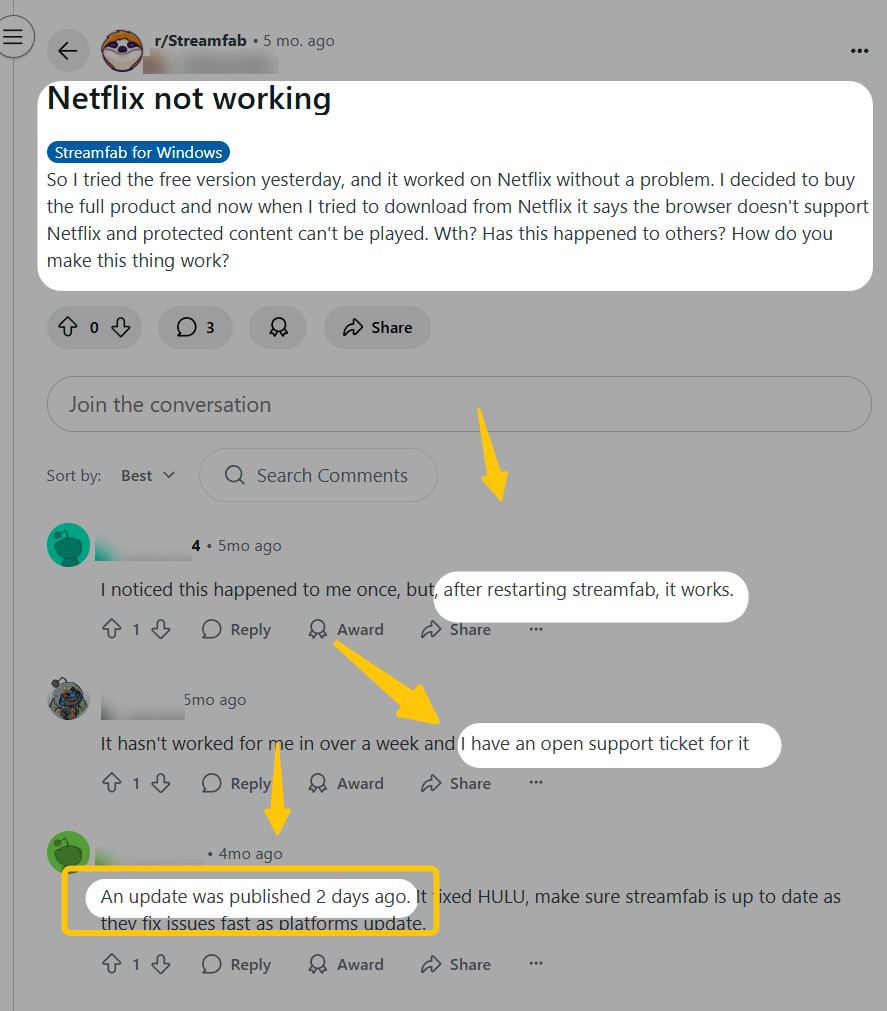
Bien sûr, peu importe le nombre d'avis sur StreamFab que vous lisez, il est préférable de l'essayer par vous-même. StreamFab propose 3 essais gratuits. Pendant la période d'essai, les téléchargements ne sont pas limités en qualité ni en durée, ce qui est l'une des raisons pour lesquelles je l'ai inclus dans la solution. Une expérience complète d'essai peut aider les utilisateurs à mieux comprendre ce produit.
2. Étapes d'Opération
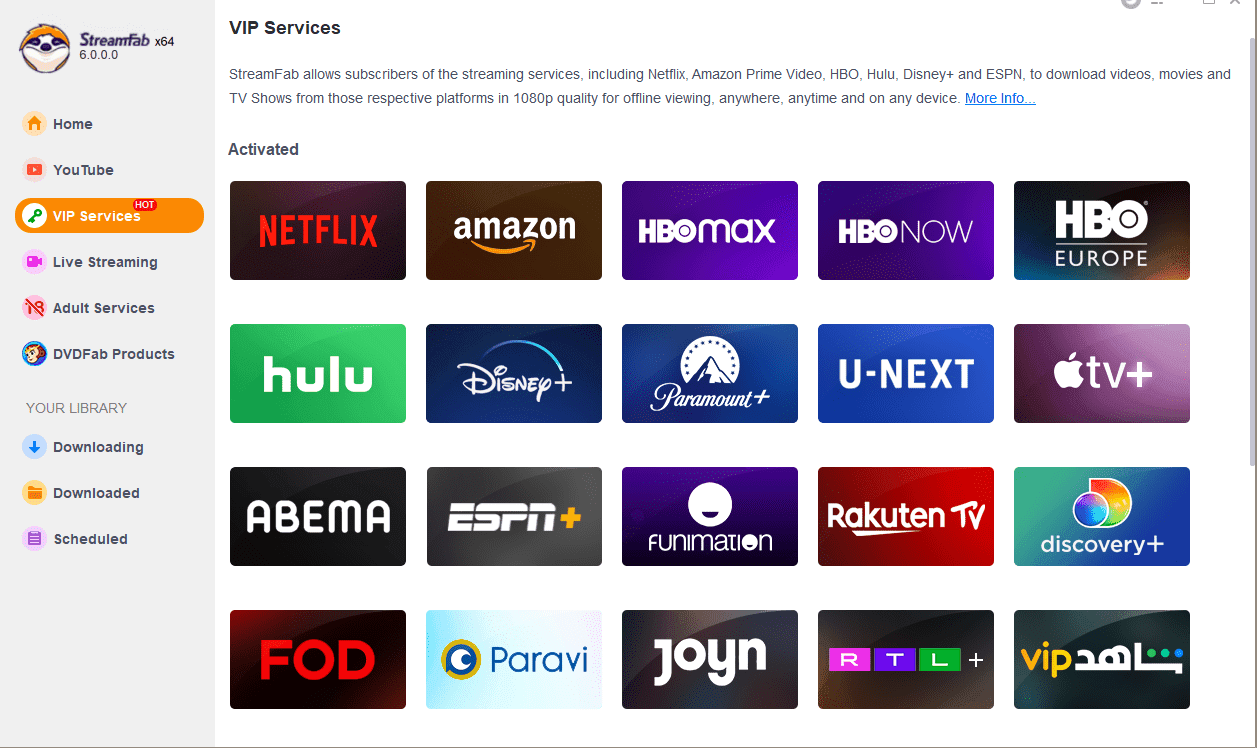
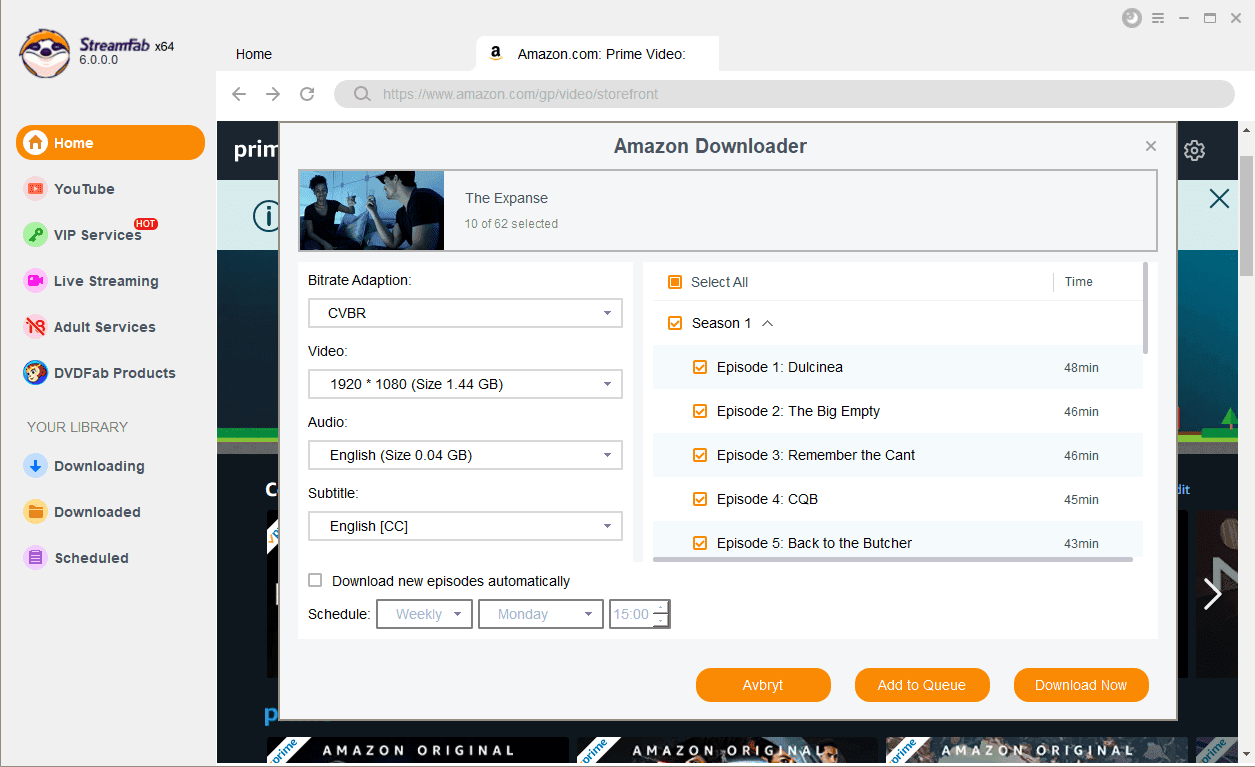
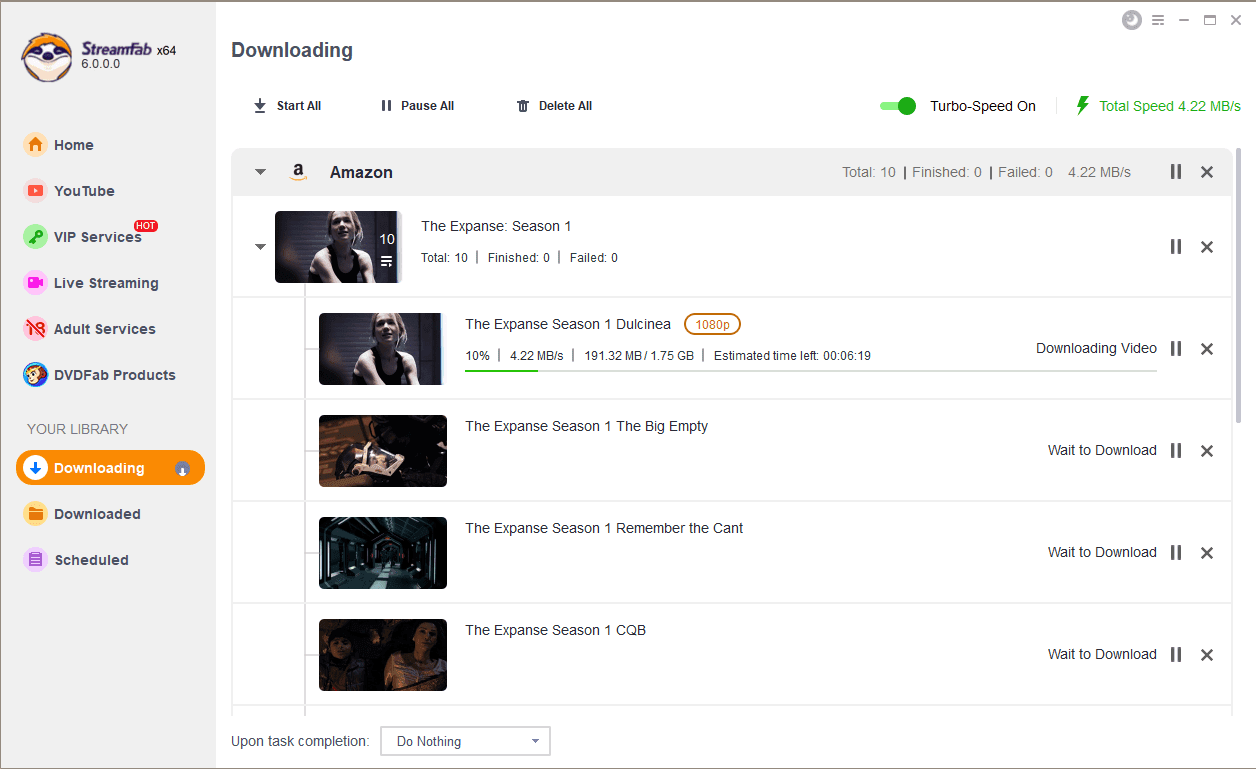
En général, j'ai une bonne expérience en utilisant StreamFab. Avec la dernière technologie des médias en streaming, il y a parfois des bugs, mais StreamFab les corrige rapidement. Du point de vue de la stabilité, de la qualité, de la maintenance et de la sécurité, cela vaut le coup d'essayer.
Enregistreur : Télécharger des vidéos en direct en temps réel
Tandis que StreamFab excelle dans le téléchargement direct de presque n'importe quel flux vidéo grâce à sa technologie sophistiquée de téléchargement natif, il existe un type de contenu vidéo particulièrement unique qu'il ne peut pas gérer : les flux en direct.
Les flux en direct n'offrent généralement pas d'option de téléchargement, et même s'ils proposent une rediffusion, celle-ci peut ne pas être mise en ligne avant longtemps après la diffusion. Si vous souhaitez enregistrer du contenu en direct en temps réel ou si vous avez besoin d'ajouter des annotations aux séquences en direct, un outil d'enregistrement est votre meilleure option.
1. Outil Requis : RecordFab

Spécialement conçu et marqué pour le "streaming vidéo", il se concentre sur l’enregistrement du flux vidéo en direct lui-même, et non sur l’ensemble de votre activité de bureau. Cela signifie que vous pouvez continuer à interagir avec d'autres applications, à naviguer, ou même à recevoir des notifications, et votre flux en direct enregistré restera propre et ininterrompu.
Ma principale raison de recommander RecordFab est son approche unique pour l’enregistrement de flux en direct. De nombreux outils d'enregistrement utilisent une méthode d' "enregistrement de bureau", ce qui signifie qu'ils capturent tout dans une zone d'écran désignée, y compris les notifications contextuelles, les mouvements de la souris ou d'autres interactions de bureau.
Cela peut être extrêmement agaçant lorsque vous essayez d'obtenir un enregistrement propre. L’enregistrement "stream-only" dédié de RecordFab élève réellement sa fiabilité pour capturer du contenu en direct.
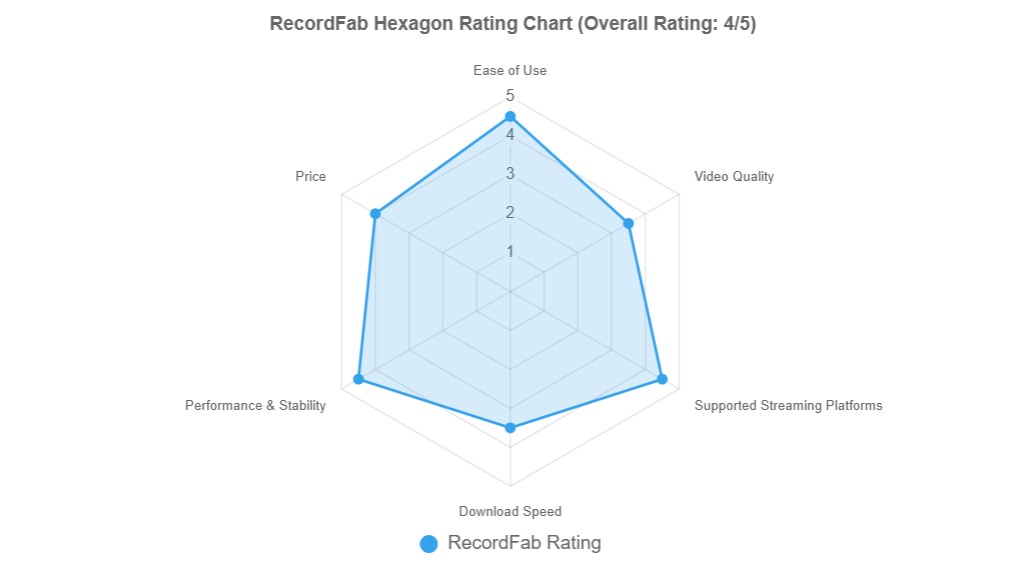
2. Étapes d'Opération
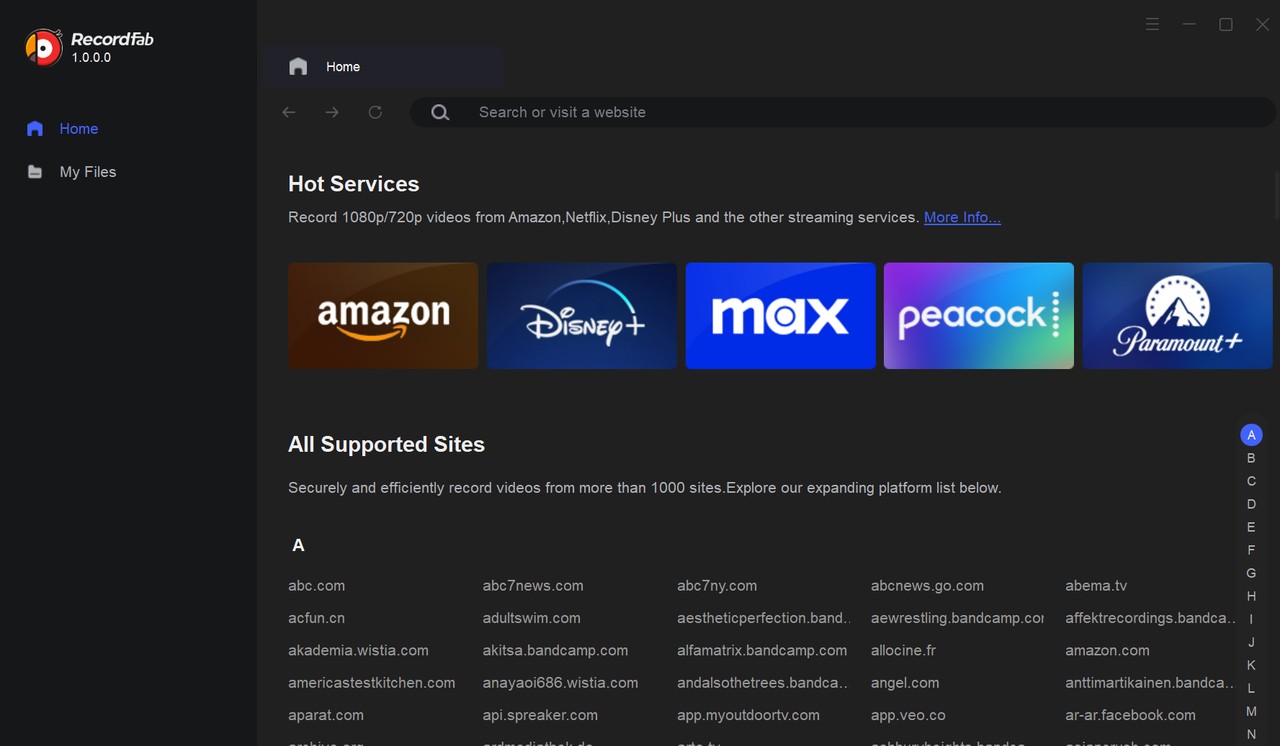
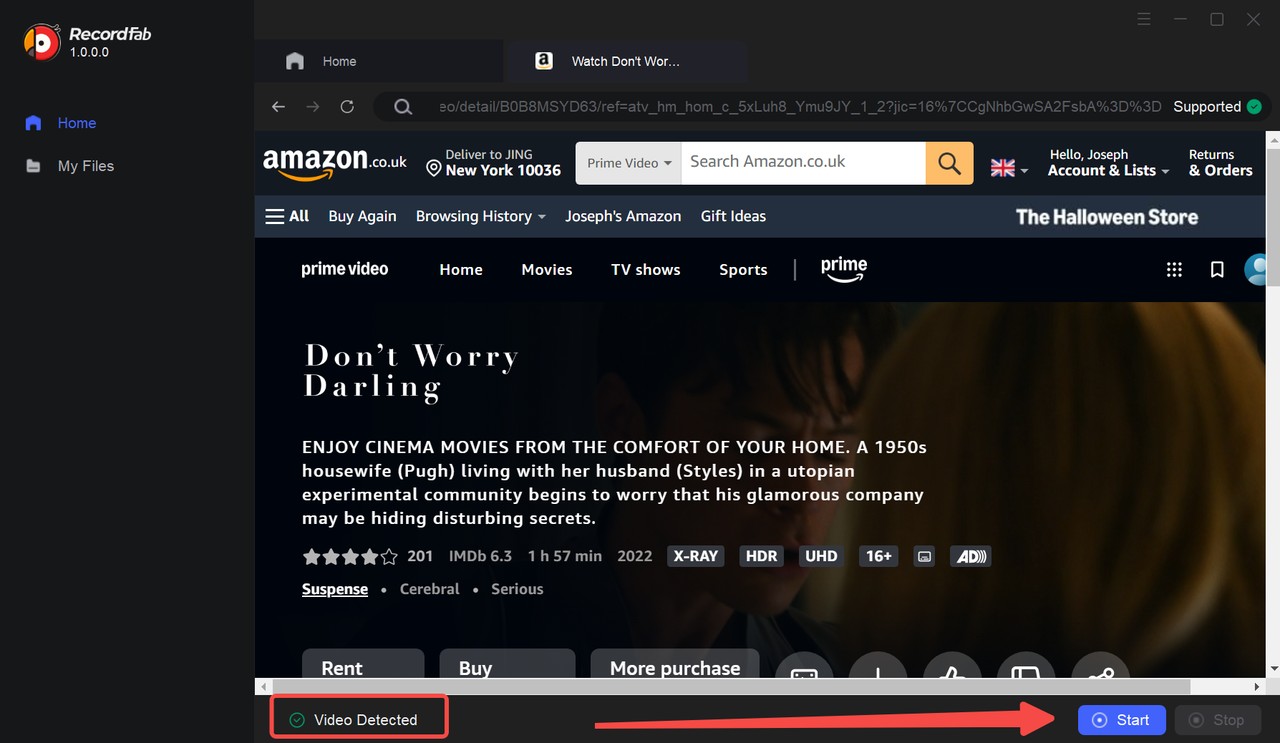
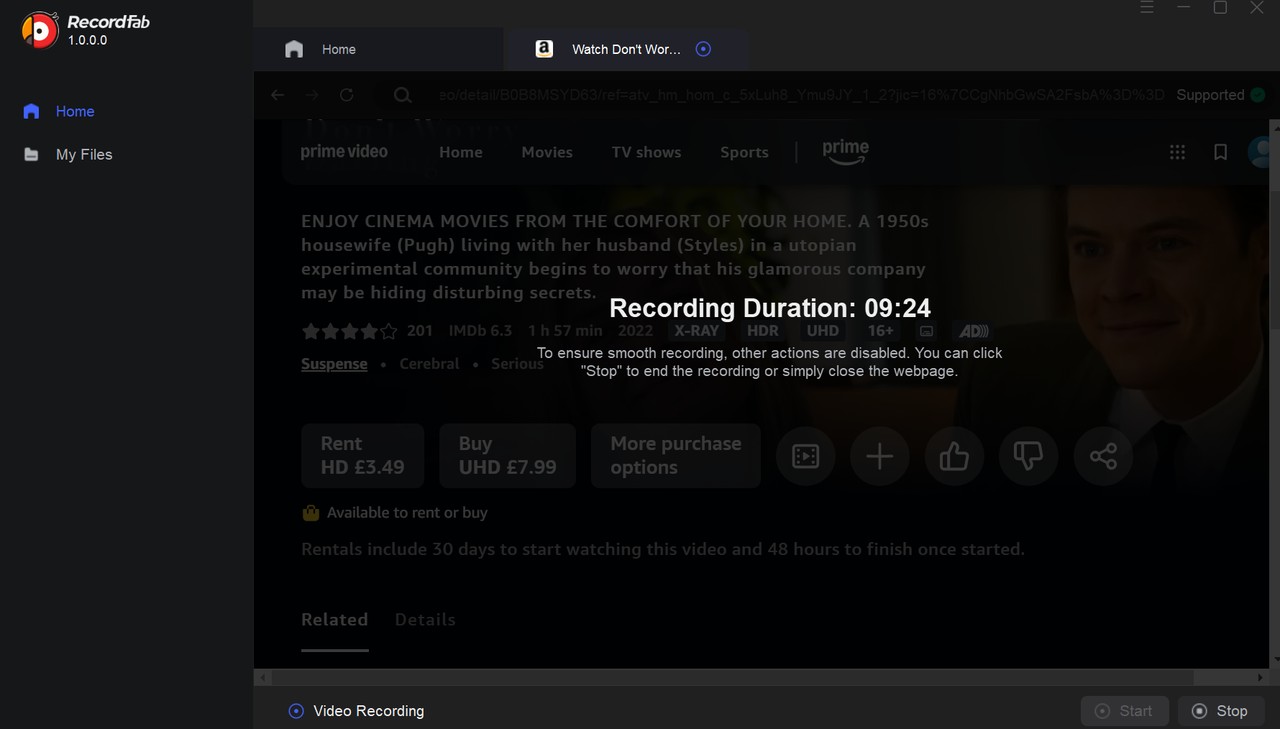
Étant donné que RecordFab est une sous-marque relativement nouvelle de StreamFab et se concentre sur le segment spécifique du marché de l'enregistrement vidéo en streaming, la base d'utilisateurs de RecordFab est encore très large par rapport à StreamFab, mais ses deux principaux avantages différenciateurs en matière de préservation des vidéos en direct et d'enregistrement en arrière-plan sont très évidents.
Conclusion
Dans cet article, j'utilise StreamFab et RecordFab pour télécharger des vidéos en streaming. Ils sont puissants, mais leurs besoins principaux diffèrent.
- StreamFab : Idéal pour télécharger des flux vidéo conventionnels préenregistrés (VOD - Vidéo à la Demande).
- RecordFab : Idéal pour capturer des flux vidéo en direct (diffusions en temps réel).
En combinant ces deux outils, vous pouvez satisfaire toutes vos demandes en matière de téléchargement et de stockage de vidéos en streaming.